هنگامی که یک دوربین IP خریداری می کنید، لازم است آن را در شبکه خود راه اندازی کنید. گاهی اوقات این کار می تواند برای مبتدیان یا کاربران بی تجربه دلهره آور باشد. نگران نباشید، راه اندازی دوربین IP هایک ویژن علم موشکی نیست. برندهای مختلف دوربین IP زیادی وجود دارند، اما فرآیند پیکربندی در همه آنها مشابه است. در این مقاله به شما آموزش خواهیم داد که دوربین تحت شبکه خود را چگونه فعال و کانفیگ کنید. با توجه به روند تنظیمات شما می توانید دوربین از برند دیگر را نیز پیکربندی و تنظیم نمایید.
برای دریافت مشاوره رایگان قبل از خرید و نصب دوربین مداربسته تماس بگیرید
021-52605
دیاگرام دوربین IP در شبکه
بهتر است در اولین اقدام شما را با ساختار کلی شبکه و دوربین مداربسته آشنا کنیم. به عبارت دیگر چگونه یک دوربین IP می تواند بخشی از شبکه شما باشد. نگاه کردن به یک نمودار زیر ساده ترین راه برای درک نحوه اتصال دوربین و سایر عناصر شبکه است.
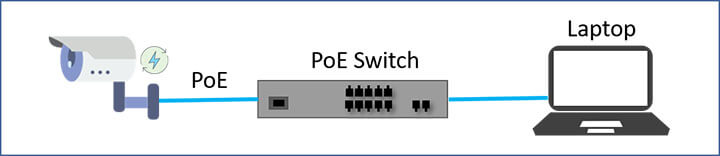
همانطور که می بینید، این یک نمودار بسیار ابتدایی رسم شده است. دارای یک دوربین IP، یک سوئیچ PoE و یک لپ تاپ که به یکدیگر متصل هستند. در این نمودار جایگزینی که می توانید داشته باشید، به کار بردن روتر به جای سوئیچ POE است. در این صورت، باید از منبع تغذیه برای تامین برق دوربین استفاده کنید. اگر با دقت به نمودار نگاه کنید، نماد رعد و برق را نزدیک دوربین IP می بینید. این علامت نشان دهنده آن است که دوربین در این ساختار توسط کابل شبکه تغذیه می شود. بنابراین نیازی به منبع تغذیه اضافی نیست. دوربین تحت شبکه هایک ویژن را مطابق با این نمودار متصل کنید.
POE یک استاندارد جهانی برای ارسال برق به دستگاه های IP یا تحت شبکه است. برای آشنایی با این استاندارد مقاله POE در دوربین مداربسته چیست را مطالعه کنید. همچنین در صورت استفاده از آداپتور دوربین مداربسته ممکن است به مطالبی در ارتباط با علت سوختن آداپتور دوربین مداربسته و انواع آداپتورها نیاز داشته باشید.
نرم افزار دوربین ای پی هایک ویژن
برای انجام تنظیمات دوربین IP هایک ویژن باید از یک مرورگر وب مانند اینترنت اکسپلورر استفاده کنید. همچنین می توانید از نرم افزار SADP و مانند آن استفاده کنید. در این مقاله، با استفاده از نرم افزار SADP کار پیکربندی و راه اندازی دوربین IP هایک ویژن را انجام می دهیم. از طریق این نرم افزار می توانید چندین دوربین IP را در شبکه کانفیگ کنید. آن را دانلود کرده و در رایانه یا لپ تاپ خود نصب کنید. پیشنهاد ما این است که از چنین نرم افزاری برای یافتن دوربین IP هایک ویژن در شبکه استفاده کنید. اگر آدرس آی پی دوربین خود را تغییر نداده اید جالب است بدانید آدرس آی پی پیش فرض دوربین های هایک ویژن 192.168.1.64 است.
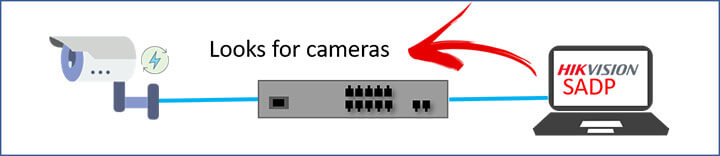
دانلود SADP هایک ویژن
نرم افزار SADP را می توانید از این قسمت دانلود کنید. همچنین ابزار SADP هایک ویژن در وب سایت کمپانی هایک ویژن موجود است، می توانید آخرین نسخه را از آنجا نیز دانلود کنید.
کار با نرم افزار SADP
بعد از آنکه ابزار SADP را دانلود و نصب کردید این نرم افزار را باز کنید. اگر دوربین IP شما به درستی به شبکه شما متصل شده باشد، یک IP از روتر دریافت می کند. در لیست دستگاه های موجود در شبکه می توانید آن را بیابید. اگر اینطور نیست، می توانید دوربینی را با آدرس IP پیش فرض آن که 192.0.0.64 است پیدا کنید. این دوربین در ابزار SADP قابل مشاهده است.
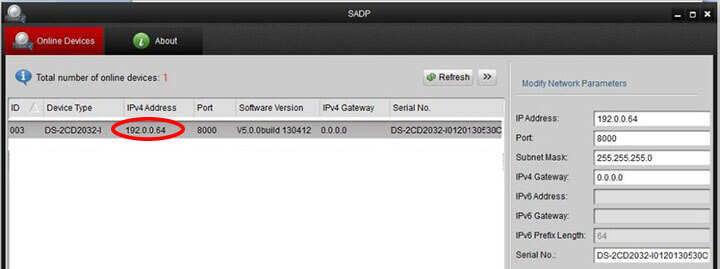
تصویر نشان می دهد که ابزار SADP دوربین IP هایک ویژن را در شبکه پیدا کرده است و IP آن 192.0.0.64 است، درگاه ارتباطی 8000 است. همچنین اطلاعات مربوط به زیر شبکه 255.255.255.0 و گت وی IPV4 که هنوز پیکربندی نشده است وجود دارد و 0.0.0.0 را نشان می دهد. اگر با شمای آدرس IP شبکه آشنا نیستید و نمی خواهید دوربین IP در اینترنت در دسترس باشد اطلاعات Gatway IPV4 را نادیده بگیرید. در غیر اینصورت فقط 0.0.0.0 را با آدرس IP روتر محلی خود جایگزین کنید.
باید IP دوربین را تغییر دهید تا در همان محدوده آدرس IP که رایانه شما روی آن کار می کند کار کند. به عنوان مثال، فرض کنید شبکه رایانه شما به صورت 192.168.1.1 پیکربندی شده است، دوربین IP می تواند از IP 192.168.1.2 یا چیزی مشابه استفاده کند. این آدرس آی پی تا زمانی که توسط دستگاه های دیگر در شبکه استفاده نشود، قابل استفاده است. تصویر زیر تغییر IP دوربین به 192.168.1.2 را نشان می دهد.
برای دریافت مشاوره رایگان قبل از خرید و نصب دوربین مداربسته تماس بگیرید
021-52605
تنظیمات دوربین IP هایک ویژن
پس از کانفیگ آدرس دوربین IP هایک ویژن، کافی است یک مرورگر وب مانند Google Chrome، Mozilla Firefox یا Internet Explorer را باز کنید و آدرس IP دوربین را در نوار URL تایپ کنید. اگر برای اولین بار است که می خواهید به دوربین هایک ویژن دسترسی پیدا کنید، مرورگر از شما می خواهد یک افزونه نصب کنید (تصویر زیر را ببینید).
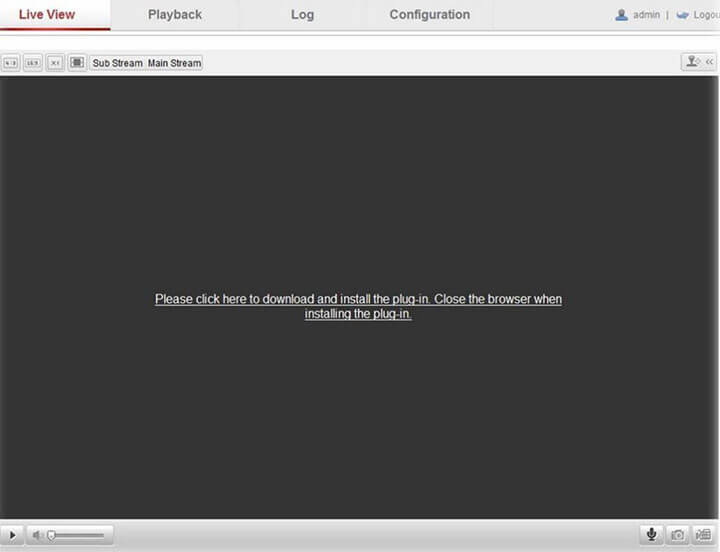
برای دانلود و نصب افزونه کافیست روی لینک ظاهر شده کلیک کنید. به این ترتیب می توانید پخش زنده تصاویر دوربین را مستقیماً در مرورگر مشاهده کنید. بعد از این کار با نمایی مانند زیر مواجه می شوید. نمای زنده که مستقیماً در مرورگر پخش می شود.
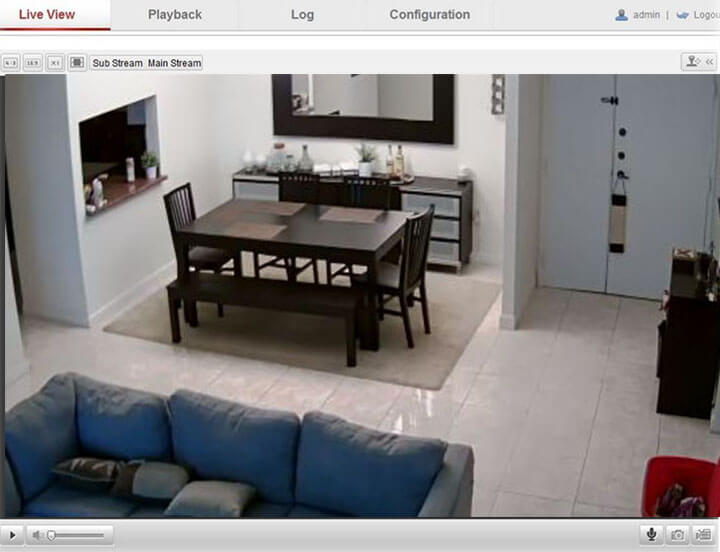
پیکربندی گت وی دوربین IP هایک ویژن
اکنون دوربینIP هایک ویژن خود را که در شبکه محلی کار می کند آماده است. اما شاید برای شما این سوال پیش آمده باشد که چگونه از راه دور به دوربین دسترسی داشته باشید. این نیز کار چندان سختی نیست و با استفاده از اینترنت و مراحل زیر می توانید به این هدف برسید.
اولین کاری که باید انجام دهید Gatway دوربین را کانفیگ کنید. اساساً به این معنی است که به دوربین بگویید هنگام اتصال به اینترنت ترافیک را به چه دستگاهی ارسال کند. این دستگاه روتر اینترنت شما است. فقط ابزار SADP هایک ویژن را مجدداً باز کنید و گت وی IPV4 را با آدرس IP روتر خود پیکربندی کنید (تصویر زیر را ببینید).
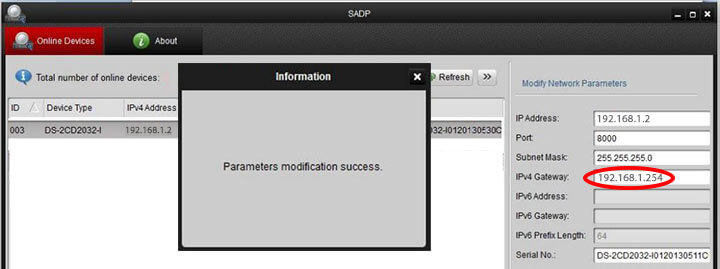
پیدا کردن اطلاعات گت وی – IP
فقط در صورتی که نمی دانید چگونه اطلاعات رایانه یا گت وی (روتر) خود را پیدا کنید، می توانید از اجرای دستورات در Command Prompt برای پیدا کردن آن استفاده کنید. روی نوار جستجوی ویندوز کلیک کنید، CMD را تایپ کنید و روی Command Prompt ظاهر شده در نتایج جستجو، کلیک کنید. مرحله بعدی این است که دستور ip config را وارد کنید تا اطلاعات مربوط به آدرس IP و Gatway لپ تاپ را مشاهده کنید. برای مشاهده جزئیات به تصویر زیر مراجعه کنید.
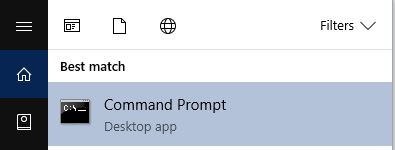
گت وی پیش فرض همان IP روتر است. لپ تاپ یا رایانه شما چنین اطلاعاتی را دارد و به همین دلیل است که به اینترنت متصل می شود (با ارسال بسته ها به روتر). قرار است تنظیمات دوربین IP هایک ویژن به شکلی انجام شود که بتواند همین کار را انجام دهد. تا زمانی که دوربین را با اطلاعات Gatway درست پیکربندی کنید، دوربین می تواند بسته هایی را از اینترنت دریافت و ارسال کند. با این حال، باید مراحل تنظیمات تلفن همراه نیز برای این کار انجام شود.
تنظیمات دسترسی از راه دور دوربین ای پی هایک ویژن
اکنون تمامی اطلاعات مربوط به راه اندازی دوربین IP هایک ویژن در شبکه را دارید. اگر می خواهید با استفاده از تلفن همراه به دوربین دسترسی از راه دور داشته باشید، پیشنهاد ما مطالعه مقاله های زیر است. در این مقاله ها به روش های مختلف و با استفاده از برنامه های متفاوت، انتقال تصویر دوربین تحت شبکه هایک ویژن توضیح داده شده است. در صورت هر گونه ابهام و سوال می توانید با کارشناسان ما و با شماره تلفن 021-52605 تماس بگیرید.

با سلام و خسته نباشید فکر نمیکنید زیادی سختش کردید